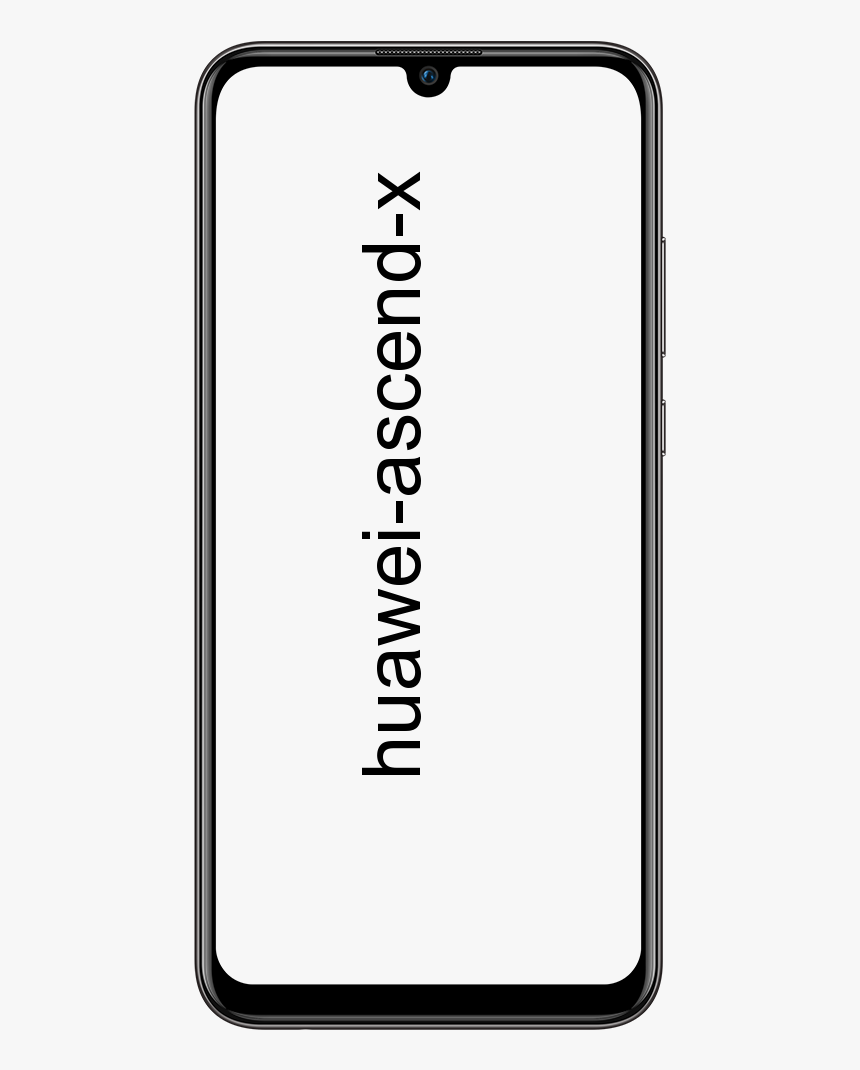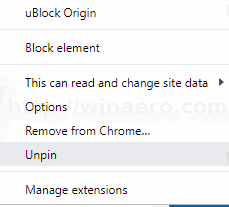Kaip rodyti dabartinę datą „Google“ kalendoriaus programos piktogramoje „Android“.
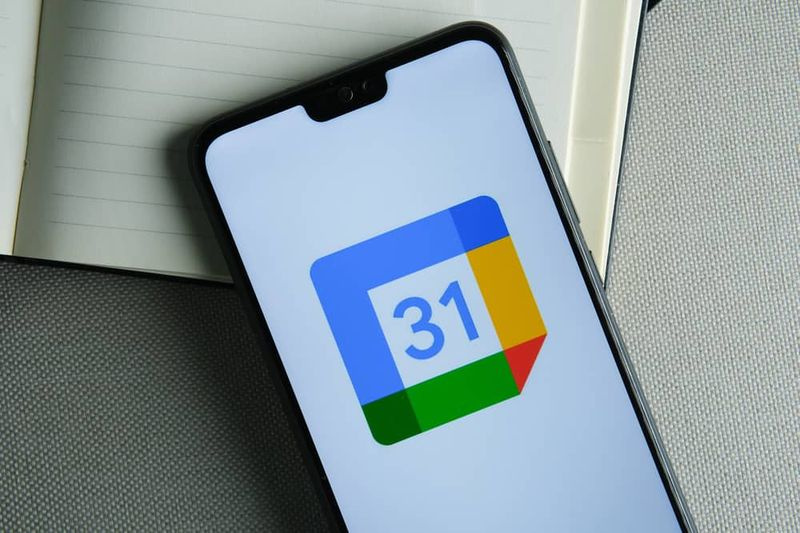
Pagal numatytuosius nustatymus „Google“ kalendoriaus programos piktograma „Android“ telefone nerodo dabartinės datos. Šios problemos priežastis nėra pati „Google“ kalendoriaus programa.
Yra programa, atsakinga už pagrindinio ekrano tvarkymą „Android“ telefone. Ši programa vadinama paleidimo priemone.
Priežastis, kodėl „Google“ kalendoriaus programos piktograma nerodo dabartinės datos, yra ta, kad numatytoji „Android“ telefono paleidimo priemonė nepalaiko šios funkcijos. Norėdami išspręsti šią problemą, pakeiskite numatytąją programų paleidimo priemonę į Nova Launcher programą.
Jei atliksite šiame vadove nurodytus pakeitimus, tai pakeis jūsų telefono pagrindinio ekrano išvaizdą. Be to, turėsite iš naujo nustatyti pagrindinį ekraną. Tačiau, jei jums nepatinka nauja išvaizda, įtraukiau veiksmus, kaip grįžti į numatytąjį pagrindinį ekraną.Ši S zona apima šiuos skyrius:
- Įdiekite „Nova Launcher“ programą (data rodoma „Google“ kalendoriaus programos piktogramoje)
- Nustatykite Nova Launcher kaip namų programą
- Tinkinkite „Nova“ paleidimo priemonės nustatymus
- Tinkinkite „Nova Launcher“ pagrindinį ekraną
- Grįžti į numatytąją pagrindinio ekrano programą
Naršykite pranešimų temas
- Įdiekite „Nova Launcher“ programą
- Nustatyti Nova Launcher kaip namų programą
- Tinkinkite „Nova Launcher“ nustatymus
- Tinkinkite „Nova Launcher“ pagrindinį ekraną
- Grįžti į numatytąją pagrindinio ekrano programą
Įdiekite „Nova Launcher“ programą

Pirmas veiksmas, norint gauti „Google“ kalendoriaus programos piktogramą, kad „Android“ telefone būtų rodoma dabartinė data, yra įdiegti programą, kuri palaiko šią funkciją. Kaip jau minėjau anksčiau, „Nova Launcher“ išspręs šią problemą.
Norėdami įdiegti „Nova Launcher“ programą, atlikite toliau nurodytus veiksmus.
- Atidarykite „Google Play“ parduotuvės programą.

- Tada ieškokite Nova Launcher ir atidarykite programą.

- Galiausiai įdiekite „Nova Launcher“ programą ir pereikite prie kito skyriaus

- Kai baigsite diegti programą ir bakstelėsite mygtuką Atgal, galite gauti ekraną, kuriame bus prašoma pasirinkti namų programą. Bakstelėkite Nova paleidimo priemonė , tada bakstelėkite Visada .

Nustatyti Nova Launcher kaip namų programą

„Nova Launcher“ įdiegimas „Android“ neišsprendžia problemos, kai „Google“ kalendoriaus programos piktograma nerodo datos. Norėdami išspręsti problemą, turite nustatyti „Nova Launcher“ programą kaip pagrindinio ekrano programą.
Atlikite toliau nurodytus veiksmus, kad pakeistumėte numatytąją telefono namų programų paleidimo priemonę.
Toliau pateiktuose žingsniuose pateiktos ekrano kopijos yra iš „Samsung Galaxy S9“. Jei naudojate kitą „Android“ telefoną, kai kurios nurodytos programos gali turėti kitokį pavadinimą. Prieš atlikdami toliau nurodytus veiksmus, rekomenduoju padaryti pagrindinio ekrano ekrano kopiją. Taip galėsite lengvai nustatyti naują pagrindinį ekraną, kad jis atrodytų kaip senasis- Telefone atidarykite nustatymų programą.

- Tada nustatymų programos ekrane slinkite žemyn ir bakstelėkite Programėlės .

- Programų sąraše įsitikinkite, kad pasirinkta Viskas. Tada bakstelėkite paieškos laukelį.
 Tikėtina, kad dabartinės „Home“ programos pavadinime bus žodis „namai“ arba paleidimo priemonė.
Tikėtina, kad dabartinės „Home“ programos pavadinime bus žodis „namai“ arba paleidimo priemonė.- Paieškos laukelyje įveskite namai . Jei dabartinė namų programa nerodoma, pabandykite ieškoti paleidimo priemonė . Tada atidarykite dabartinę namų programą.

- Dabartinėje „Home“ programoje palieskite Pradinis ekranas – ji turėtų būti nustatyta į numatytąją pagrindinio ekrano programą.

- Tada numatytosios pradžios programos ekrane bakstelėkite Nova paleidimo priemonė . Tai paleis programų sąrankos vedlį.

- Pirmame ekrane Nova paleidimo priemonė programos sąranką, įsitikinkite, kad Pradėkite iš naujo yra pasirinktas. Tada bakstelėkite Kitas .

- Tada temos ekrane pasirinkite pageidaujamą temą ir bakstelėkite Kitas .

- Galiausiai pasirinkite stalčiaus stilių ir bakstelėkite Taikyti .

Kai baigsite pradinę „Nova Launcher“ programos sąranką, grįšite į naują pagrindinį puslapį. Nepanikuokite.
Jei pasirinkote Braukite aukštyn Stalčiaus stilius, pagrindinis ekranas atrodys kitaip nei toliau pateikta ekrano kopija.
Kitame skyriuje parodysiu, kaip tinkinti naują pagrindinį ekraną, įskaitant „Google“ kalendoriaus perkėlimą į pagrindinį ekraną.
Tinkinkite „Nova Launcher“ nustatymus

Prieš tinkindami naują pagrindinį ekraną naudodami Nova Launcher, pirmiausia turite tinkinti kai kuriuos nustatymus.
Jei norite tęsti toliau nurodytus tinkinimus, naujame pagrindiniame ekrane braukite kairėn. Tada bakstelėkite „Nova“ nustatymai .
nfl tinklo kodi priedas

Kartą „Nova“ nustatymai atsidarys ekranas, atlikite tolesniuose poskyriuose nurodytus veiksmus, kad tinkintumėte pagrindinius nustatymus.
Šiame skyriuje aptariami nustatymai neturi įtakos tam, kaip „Google“ kalendoriaus programos piktograma rodo dabartinę datą „Android“. Tačiau, jei keičiate paleidimo programą dėl „Google“ kalendoriaus programos piktogramos datos rodymo problemos, turite atlikti šiuos pakeitimus, kad pagrindinis ekranas atrodytų ir jaustųsi taip, kaip esate įpratę...Konfigūruokite pranešimų ženklelius „Nova“ nustatymuose
Pradedu nuo to, nes tai yra viena svarbi funkcija, kuri neįtraukta į nemokamą programos versiją. Pranešimų ženkleliai yra maži ženkleliai, rodomi programų viršuje, dešinėje.

Deja, ši funkcija nėra nemokama programėlės „Nova Launcher“ versijoje.
- Norėdami įsigyti pagrindinę programos versiją ir įjungti pranešimų ženklelius, slinkite žemyn „Nova Launcher Setting“ ir bakstelėkite Pranešimų ženkleliai .

- Tada „Nova Launcher Prime“ ekrano apačioje dešinėje palieskite „PLAY STORE“. „Prime“ programos versija bus atidaryta „Google Play“ parduotuvėje.

- Kai baigsite pirkti, bus įdiegta „Nova Launcher Prime“ programos versija. Baigę diegti, grįžkite į „Nova Launcher“ programos nustatymus.
Dabar bus pasiekiamas pranešimų ženklelių nustatymas. Bakstelėkite jį.

Numatytasis pranešimo ženklelio stilius bus Nėra.

- Pasirinkite ženklelio stilių, tada bakstelėkite grįžimo mygtuką, kad grįžtumėte į ankstesnį ekraną.

- Pažiūrėkite į pranešimų ženklelių ekrano apačią, ten yra įspėjimas. Bakstelėkite įspėjimą.

- Tada pranešimų prieigos ekrane apverskite mygtuką šalia Nova Launcher iš IŠJUNGTA į ĮJUNGTA. Galite gauti papildomą patvirtinimą, spustelėkite Leisti – žiūrėkite antrą ekrano kopiją žemiau.

- Galiausiai sukonfigūruokite pranešimo ženklelį, kad jis atrodytų taip, kaip toliau pateikta ekrano kopija. Dabar, jei atidarysite naują pagrindinį ekraną, viršutiniame dešiniajame programų kampe bus rodomi maži pranešimų ženkleliai.

Konfigūruokite pagrindinį ekraną „Nova“ nustatymuose
Norėdami konfigūruoti pagrindinio ekrano nustatymus, atlikite toliau nurodytus veiksmus.
- Vis dar „Nova“ nustatymų ekrane bakstelėkite Pradinis ekranas .

Pagrindinio ekrano nustatymas siūlo kelias tinkinimo parinktis. Tačiau šiame vadove mane domina tik darbalaukio tinklelio išdėstymo nustatymas.
Darbalaukio tinklelio išdėstymas valdo programų, kurios telpa į vieną pagrindinio ekrano eilutę, skaičių.
- Bakstelėkite Pradžios ekrano nustatymų ekrane palieskite Darbalaukio tinklelis .

- Tada, ant Darbalaukio tinklelis ekrane pasirinkite, kiek programų norite rodyti pagrindiniame ekrane, ir bakstelėkite PADARYTA . Jei nesate tikri, naudokite nustatymus, parodytus toliau esančioje ekrano kopijoje. Gali būti naudinga pažymėti šalia esantį žymimąjį laukelį Subtinklo padėties nustatymas .

Konfigūruokite „App Drawer“ „Nova“ nustatymuose
Programų stalčiaus nustatymuose galite valdyti, kaip telefone bus rodomos visos „Android“ programų stalčiuje esančios programos.
Atlikite toliau nurodytus veiksmus, kad tinkintumėte, kaip programų stalčiuje būtų rodomos programos.
- „Nova“ nustatymų ekrane bakstelėkite Programėlių stalčius .

Kaip ir pradžios ekrano nustatymuose, programų stalčiaus nustatymuose siūlomos kelios konfigūracijos parinktys. Tačiau nustatymas, kurį rekomenduoju pakeisti, yra tai, kaip programos rodomos programų stalčiuje.
Numatytoji vertė yra vertikali.
- Norėdami pakeisti programų stalčiuje esančias programas, kad jos būtų rodomos horizontaliai, bakstelėkite Vertikalus išskleidžiamajame meniu ir pasirinkite Horizontaliai .

Dabar, jei atidarysite programų stalčių, jis bus rodomas puslapiuose ir galėsite braukti horizontaliai, kad pamatytumėte visas programas.
Konfigūruokite aplankus „Nova“ nustatymuose
Šios dalies pradžioje minėjau, kad šie nustatymai neturi įtakos tam, kaip „Google“ kalendoriaus programos piktograma rodo dabartinę datą „Android“. Tačiau vėlgi, kaip sakiau anksčiau, jie reikalingi, kad pagrindinis ekranas atrodytų pažįstamas.
Pakeitimai, kuriuos rekomenduoju šiame poskyryje, yra ypač svarbūs, nes jie turi įtakos aplankų rodymo naujame pagrindiniame ekrane būdui. Jei netvarkote pagrindinio ekrano su aplankais, galite saugiai praleisti šį poskyrį.
Tačiau, jei pagrindinį ekraną tvarkote naudodami aplankus arba manote, kad tai padarysite ateityje, atlikite toliau nurodytus veiksmus, kad tinkintumėte, kaip aplankai atrodys pagrindiniame ekrane.
- „Nova“ nustatymų ekrane bakstelėkite Aplankai .

- Tada aplankų nustatymų ekrane bakstelėkite kiekvieną skyrių ir sukonfigūruokite juos taip, kaip parodyta ekrano kopijose, esančiose šalia sekcijos pavadinimo:

Lango stilius – čia svarbiausias nustatymas yra nustatyti režimą Įtraukiantis . Norėdami grįžti į aplankų ekraną, bakstelėkite grįžimo mygtuką viršutiniame kairiajame ekrano kampe.

Piktogramų išdėstymas – Sukonfigūruokite šį skyrių, kaip parodyta toliau pateiktoje ekrano kopijoje. Norėdami grįžti į aplankų ekraną, bakstelėkite grįžimo mygtuką viršutiniame kairiajame ekrano kampe.

Konfigūruokite išvaizdą ir pojūtį „Nova“ nustatymuose
Mane domina tik piktogramos stiliaus nustatymai Pažiūrėk ir jausk skyrius.
- Norėdami pakeisti šiuos nustatymus, Nova nustatymų ekrane bakstelėkite Pažiūrėk ir jausk .

- Tada, ant Pažiūrėk ir jausk nustatymų ekraną, bakstelėkite Ikonos stilius .

- Galiausiai, ant Ikonos stilius nustatymų ekranas, patikrinkite Performuokite senas piktogramas .

Tinkinkite „Nova Launcher“ pagrindinį ekraną

Šiame etape „Google“ kalendoriaus programos piktograma jau rodo dabartinę „Android“ datą. Tačiau šio pakeitimo nematysite, nes „Google“ kalendoriaus programa dar nėra naujame pagrindiniame ekrane.
Atlikite toliau nurodytus veiksmus, kad tinkintumėte naująjį „Nova Launcher“ pagrindinį ekraną:
Kaip perkelti programas į „Nove“ pagrindinį ekraną
- Pradiniame ekrane bakstelėkite Doko piktograma stalčių, kad būtų rodomas visų telefone esančių programų sąrašas. Jei pasirinksite Braukite aukštyn stalčiaus stilių sąrankos metu, braukite aukštyn iki visų programų.

- Tada, norėdami perkelti programą į pagrindinį ekraną, bakstelėkite ir vilkite . Jei turite daug programų, tokių kaip aš, naudokite paieškos funkciją. Galbūt norėsite pradėti perkeldami „Google“ kalendoriaus programą į naują pagrindinį ekraną – juk dėl to ir išgyvenate visas šias bėdas!
- Kada tu bakstelėkite ir vilkite programėlę, pradinis ekranas taps pasiekiamas. Nuleiskite programą pagrindiniame ekrane.

Kaip matote iš toliau pateiktos ekrano kopijos, „Android“ skirtoje „Google“ kalendoriaus programos piktogramoje dabar rodoma dabartinė data. Šiandienos data yra 2021 m. balandžio 28 d. – „Google“ kalendoriaus programos piktogramoje rodomas 28, o ne numatytoji 31.
Jei jums patinka tai, ką matote, skirkite laiko perkelti visas programas, kurias turėjote ankstesniame pagrindiniame ekrane, į naują pagrindinį ekraną. Tačiau jei manote, kad neturite laiko tai padaryti dabar arba jums nepatinka, kaip atrodo naujas pagrindinis ekranas, atlikite kitame skyriuje nurodytus veiksmus, kad grįžtumėte į ankstesnį pagrindinį ekraną.
Kaip sukurti aplankus „Nova“ pagrindiniame ekrane
Sukurti aplankus labai paprasta. Viskas, ką jums reikia padaryti, tai nutempti programą į kitą programą. Abi programos bus įdėtos į aplanką.
Tačiau naujas aplankas neturės jokio pavadinimo. Norėdami pavadinti aplanką, atidarykite jį.
Aplankas bus rodomas kaip Unnamed. Norėdami pavadinti aplanką, bakstelėkite Be pavadinimo

Galiausiai įveskite aplanko pavadinimą. Baigę bakstelėkite bet kur už aplanko ribų, kad grįžtumėte į pagrindinį ekraną.

Grįžti į numatytąją pagrindinio ekrano programą

Kaip minėjau paskutiniame skyriuje, jei jums nepatinka naujasis „Nova Launcher“ pagrindinis ekranas arba neturite laiko pradėti pertvarkyti programas pagrindiniame ekrane, atlikite toliau nurodytus veiksmus, kad grąžintumėte pagrindinį ekraną į numatytąją programą. .
- Bakstelėkite Nustatymai -> Programos – tada atidarykite numatytąją telefono pagrindinio paleidimo programą.

- Pradžios paleidimo programoje bakstelėkite Pradinis ekranas .

- Galiausiai numatytosios pradžios programos ekrane palieskite savo pradinę pradžios programos paleidimo programą.

Pradinis pagrindinis ekranas bus atkurtas, tačiau „Android“ skirtoje „Google“ kalendoriaus programos piktogramoje dabartinė data nebebus rodoma.

Tikiuosi, kad pavyko pradėti rodyti dabartinę datą „Google“ kalendoriaus programos piktogramoje „Android“ telefone! Jei jums tai buvo naudinga, balsuokite Taip į Ar šis įrašas buvo naudingas klausimas.
Taip pat galite naudoti šio puslapio pabaigoje esančią formą Palikite atsakymą, kad pateiktumėte mums bendrų atsiliepimų apie šį vadovą.
Galiausiai, norėdami sužinoti daugiau Android ir Samsung S zonų, apsilankykite mūsų Android S zonos puslapyje.